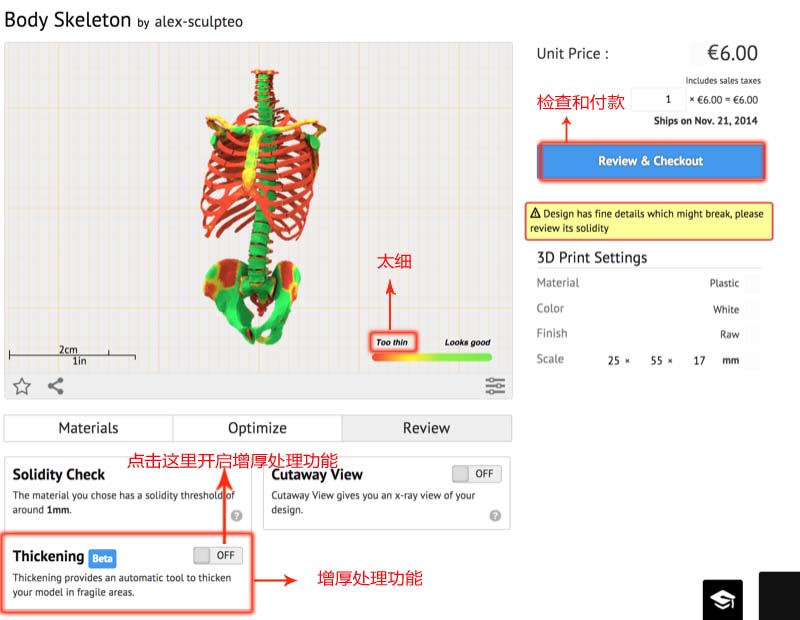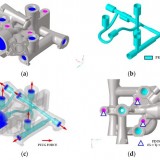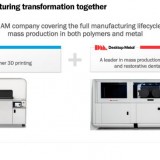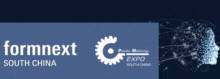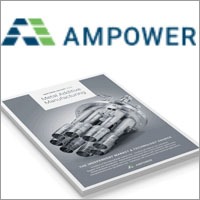如果你曾经花费几个小时去设计、完善3D模型,但是打印出来才发现某些部位在缩放3D模型的时候已经变得很细了。那么,法国著名的3D打印服务平台Sculpteo推出了一款免费的修复3D模型修复工具-Thickening Tool, 可以很好的解决这个问题。
在设计3D模型的时候,常常会因为需要满足打印尺寸的限制而将模型进行缩放,从而导致模型中的一些部位变得很细,打印出来容易折断。使用Thickening Tool,用户只要将stl格式或.obj格式的文件上传,就可以检查出具体是哪个部位太细了。操作步骤如下:
第一步:上传3D模型文件,并点击“检查” 按钮。
第二 步:找到模型中显示红色和橙色的区域(红色代表最薄、最细的部位),这些区域正是需要进行增厚处理的区域。如果不进行修复,这些区域可能因为过薄而导致打印失败。操作过程你会收到一条提示:“设计细节可能已损坏,请进行检查。”
第三步:在屏幕下方有一个”增厚“提示框,点击”打开“之后,软件会开始自动进行增厚处理。
第四步:自动处理完成后,最初显示红色区域将转换为绿色。这时的3D模型就可以用于打印了。Thickening Tool 在处理过程中最大程度保持了3D模型原始状态。此时,Sculpteo 平台会显示打印”价格”以及“检查及付款”。
你一定非常想知道Thickening Tool的工作原理。在不改变模型现有的几何形状的情况下,Thickening Tool 会在现有模型外部创建一个网格。其开发者发现,这种方式是保证原设计完整性的最佳方式。但是毕竟Thickening Tool对原有模型进行了修改,所以在对多颜色的模型进行处理的似乎,一定要确认模型有没有在处理过程中被扭曲。
Sculpteo团队用很多模型来验证过Thickening Tool的每一个步骤。图片中你看到的模型,是人体骨骼的3D模型。如果在使用过程中遇到问题,Sculpteo团队可以为用户提供技术支持。
(本文内容由3D科学谷编译自3Dprint.com, 转载请链接至www.51shape.com)